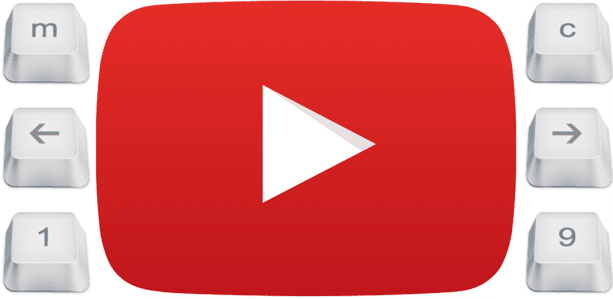
فروشت رو چندین برابر کن! *رایگان
خرید جواهرات بسیار زیبا و کمیاب
کلیدهای میانبرهای یوتیوب
میانبرهای صفحه کلید برای یوتیوب
رایانه و برنامه های روی کامپیوتر شما تنها مکان هایی نیستند که از کلیدهای میانبر استفاده می شود. بسیاری از سرویس های آنلاین مانند YouTube کلیدهای میانبر را نیز ارائه می دهند. در زیر لیستی از کلیدهایی که می توانید از طریق صفحه کلید استفاده کنید برای کنترل ویدیوهای YouTube قرار داده ایم:
توجه داشته باشید : ویدیو و پنجره YouTube باید فعال باشد. اگر این کلیدها کار نمی کنند ، برای اطمینان از انتخاب آن ، روی ویدیو کلیک کنید.
پخش و مکث ویدیو :
برای پخش و مکث ویدیو ، کلید spacebar یا کلید ‘ K ‘ را روی صفحه کلید خود فشار دهید.
نکته : پایین نگه داشتن هر یک از این کلیدها ، فیلم را با کندی پخش می کند.
پرش برای شروع یک ویدیو :
با فشار دادن کلید ” 0 ” (صفر) روی صفحه کلید خود به ابتدای یک ویدیو می پرید. کلید Home نیز برای رفتن به شروع یک ویدیو کار می کند.
رفتن به آخر فیلم یا به ویدیوی بعدی :
با فشردن کلید End روی صفحه کلید خود ، به انتهای ویدیو خواهید رفت. اگر لیست پخش را مشاهده می کنید ، به لیست بعدی لیست پخش می رود.
کلیدهای میانبرهای YouTube
پرش سریع به جلو یا عقب ویدیو :
اگر می خواهید با افزایش پنج ثانیه به جلو یا عقب برگردید ، کلیدهای جهت دار سمت چپ یا راست را فشار دهید. اگر بیش از پنج ثانیه نیاز به پرش دارید ، کلید J را فشار دهید تا ده ثانیه به عقب برگردید یا کلید ” L ” را فشار دهید تا 10 ثانیه سریع پیش بروید.
پرش به بخش های مختلف ویدیو :
با فشار دادن کلیدهای شماره 1 تا 9 به آن درصد از ویدیو پرش می کنید . به عبارت دیگر ، 1 به 10٪ ، 2 به 20٪ ، 3 به 30٪ و… پرش می کند.
سرعت پخش ویدیو را تغییر دهید :
برای کاهش سرعت پخش یک فیلم،کلید Shift را نگه دارید و کلید “،” ( کاما ) را فشار دهید.
برای افزایش سرعت پخش فیلم ، کلید Shift را نگه دارید و ” . “را فشار دهید.
فیلم را به حالت تمام صفحه یا تئاتر تغییر دهید:
با فشار دادن کلید ” F ” بین حالت تمام صفحه و حالت عادی جابجا می شوید.
با فشار دادن Esc از حالت تمام صفحه خارج می شوید.
با فشار دادن کلید ” T ” بین حالت تئاتر و حالت عادی جابجا می شوید.
زیرنویس ها را روشن یا خاموش کنید :
اگر یک فیلم دارای زیرنویس است ، می توانید با فشار دادن کلید ” C ” آنها را روشن کنید. با فشار دادن بار دوم ” C ” آنها را دوباره خاموش می کند.
کم و زیاد کردن صدا :
میانبرهای صفحه کلید برای یوتیوب
هنگامی که در حالت تمام صفحه هستید ، با فشار دادن کلیدهای جهت نمای بالا یا پایین ، میزان صدا کم و زیاد می شود. اگر میزان صدا را کم کنید و همچنان کلید فلش پایین را نگه دارید ، در نهایت باعث قطع صدا می شود.
فشار دادن ” M ” بر روی صفحه کلید نیز صدا را قطع و وصل می کند.
گردآوری:بخش کامپیوتر و اینترنت بیتوته
چند گام بالاتر
تست شنوایی و درمان وزوز گوش
ثبت رایگان تبلیغات
کم شوایی و ناشنوایی در میانسالان
فروش فوق العاده ساعت هوشمند
جلوی نابودی بدنت رو بگیر!
اینجا آنلاین بفروش ودرآمدت رو چند برابر کن
سم زدایی بدن از مواد مخدر، سیگار و الکل
روزانه میلیونی فروش کن!
راهی بدون بازگشت برای ترک سیگار
جدیدترین مدلهای تلویزیون سامسونگ و ال جی
فروش محصولت رو رایگان آنلاین کن!
ارزانتر سفر کنید! بلیط زمینی وهوایی
مجموعه زیبا از سینه ریزهای سنگ درمانی
سمعک وایرلس دار و ضدآب/خرید اقساط
Makan Inc.| All Rights Reserved – © 2013 – 2020
یک وب سایت ویدیو با داشتن کلیدهای میانبر صفحه کلید بسیار کامل خواهد بود. یوتیوب بزرگترین وب سایت ویدیو در جهان است و دکمه ها ی مفید و دستورات پنهان زیادی دارد. ما در این برگه تقلب فوری تمام کلیدهای میانبر صفحه کلید برای یوتیوب را به شما معرفی می کنیم.
میانبرهای صفحه کلید داخلی YouTube برای هر سیستم عامل از جمله Windows ، Mac ، Linux و Chrome OS کار می کند. اما متأسفانه، آنها قابل تنظیم نیستند.
بسیاری از صفحه کلیدهای مدرن با دکمه های رسانه ای به منظور بازنویسی، ارسال سریع و متوقف کردن محتوای شما ارائه می شوند. یوتیوب برای کار با همه این کلیدهای رسانه ساخته شده است، اما مسافت پیموده شده شما بسته به مرورگر، سیستم عامل و صفحه کلید مورد استفاده شما متفاوت است.
نشانی ایمیل شما منتشر نخواهد شد. بخشهای موردنیاز علامتگذاری شدهاند *میانبرهای صفحه کلید برای یوتیوب
دیدگاه
نام *
ایمیل *
افزونه های ضروری وردپرس
Yoast SEO Premiumافزونه سئو وردپرس
Wp Rocketافزونه افزایش سرعت
Visual Composerافزونه صفحه ساز
Youzerافزونه پروفایل کاربری
مقالات مفید آموزشی
طراحی سایت با وردپرس
بهترین قالب وردپرس
افزایش سرعت وردپرس
سئو وردپرس
فرمول های تولید محتوا
راهنمای امنیت وردپرس
آموزش مدیریت سایت
تشخیص قالب وردپرس
.vc_custom_1586545587960{margin-top: -21px !important;margin-left: 0px !important;}.vc_custom_1596903496033{margin-left: 0px !important;}.vc_custom_1596903830534{margin-bottom: 16px !important;margin-left: 0px !important;}#wd-5e63f2348ccf4 .woodmart-title-container{color:#545454;}#wd-5eb2540c8f3e4 .info-box-title{line-height:26px;font-size:16px;}#wd-5eb2540c8f3e4 .info-box-subtitle{line-height:26px;font-size:16px;}#wd-5eb2542c4499f .info-box-title{line-height:26px;font-size:16px;}#wd-5eb2542c4499f .info-box-subtitle{line-height:26px;font-size:16px;}#wd-5eb2543b7bdc5 .info-box-title{line-height:26px;font-size:16px;}#wd-5eb2543b7bdc5 .info-box-subtitle{line-height:26px;font-size:16px;}#wd-5eb2544a0d36e .info-box-title{line-height:26px;font-size:16px;}#wd-5eb2544a0d36e .info-box-subtitle{line-height:26px;font-size:16px;}#wd-5e73c7d54494f .woodmart-title-container{color:#545454;}#wd-5e78747f8028d .list-icon{color:#6ac259;}
افزونه های ضروری وردپرس
افزونه سئو وردپرس
افزونه افزایش سرعت
افزونه صفحه ساز
افزونه پروفایل کاربری
مقالات مفید آموزشی
تم فارس مرجعی برای پاسخگویی به نیازهای کسبوکار اینترنتی شماست. ما همیشه در حال تلاش برای ایجاد آموزش ها و محصولات عالی و خلاقانه هستیم تا بتوانیم سهمی موثر در رشد و توسعه کسبوکار شما داشته باشیم. ما در تم فارس قالب وردپرس فارسی، افزونه وردپرس، آموزش های وردپرس و سئو به صورت رایگان و غیر رایگان و همچنین خدمات طراحی سایت و سئو با بالاترین کیفیت ارائه می دهیم. (تمامی محصولات تم فارس به صورت مادام العمر (رایگان) بروزرسانی و پشتیبانی خواهند شد)
خانه » مجله اینترنت » 10+ میانبر صفحه کلید YouTube که باید بدانید
هر وقت در مورد پورتال ویدیویی مشهور گوگل ، یوتیوب ، YouTube صحبت می کنیم ، به سادگی به یکی از پربازدیدترین و پرکاربردترین وب سایت ها در اینترنت اشاره می کنیم ، زیرا پورتال غول فناوری گوگل میزبان یک رسانه بزرگ است و مقدار محتوای ویدیویی بسیار قدرتمندی دارد که روزانه توسط میلیون ها کاربر در حال رشد هستند ، اگر جزو کاربران پایه ثابت این شبکه اجتماعی ویدیو محور هستید با دانستن میانبر های صفحه کلید YouTube سرعت بالاتری در مرور ویدیوهای یوتیوب خواهید داشت.
به دلیل کاربرد گسترده یوتیوب، در اینجا ما قصد داریم یک سری میانبرهای صفحه کلید را معرفی کنیم که می توانید در رایانه های مبتنی بر ویندوز خود به سادگی از آنها استفاده کنید تا بتوانید این پرتال ویدئویی را به صورت بسیار مؤثرتری مدیریت کنید. و از ماوس دور باشید.
میانبرهای صفحه کلید برای یوتیوب
بنابراین ، اکنون بدون هدر رفتن وقت زیادی ، بیایید شروع به کار کنیم و کل لیستهایی را که در زیر به آنها اشاره کردیم ، صرفاً بررسی خواهیم کرد:
Spacebar : به سادگی به ما اجازه می دهد تا پخش یک فیلم را متوقف کرده و از سر بگیریم.
F : این کلید به ما امکان می دهد حالت تمام صفحه را فقط با یک فشار کلید باز و بسته کنیم.
پیکان سمت راست و پیکان سمت چپ : این کلید به سادگی به شما امکان می دهد ویدیوی در حال پخش را ۵ ثانیه به جلو و عقب برگردانید.
فلش به بالا و پایین : این کلیدها به سادگی به شما امکان می دهند میزان صدا را در حالت تمام صفحه افزایش یا کم کنید.
۰،۱،۲،۳،۴،۵،۶،۷،۸ و ۹ : تمام این دکمه ها به ما این امکان را می دهند تا فیلم را به درصد مشخصی منتقل کنیم.
C : به سادگی به شما امکان می دهد زیرنویس های محتوا را فعال کنید ، در حالی که اگر می خواهیم اندازه زیرنویس را افزایش دهیم می توانیم کلید + را فشار دهیم ، و اگر می خواهیم آنها را کاهش دهیم ، باید کلید – را فشار دهید.
کلیدهای Home و End : این هر دو کلید به سادگی به ما امکان می دهند مستقیماً در ابتدای یا انتهای ویدیو حرکت کنیم.
Shift + P : این گزینه به سادگی به ما این امکان را می دهد که در صورت وجود ، لیست های پخش خود را مستقیماً باز کنیم.
Shift + N : این کلید به ما امکان می دهد از یک لیست پخش که بارگذاری کرده ایم ، به فیلم قبلی برگردیم.
Tab : این کلید به ما امکان این را می دهد بدون استفاده از ماوس به کنترل های نوار پخش دسترسی پیدا کنیم.
M : این کلید به سادگی به ما امکان می دهد صدای ویدئویی که پخش می شود را فعال یا غیرفعال کنیم.
با این میانبرهای صفحه کلید می توانید بیشتر کارهای YouTube را از طریق صفحه کلید دسک تاپ یا لپ تاپ خود انجام دهید ، به خصوص هنگام تماشای فیلم ، از این رو ، به عنوان نتیجه ، این میانبرها به سادگی به ما امکان می دهند تا در بسیاری موارد از ماوس خودداری کنیم.
با عضویت در خبرنامه لرن پارسی از جدیدترین مقالات و آموزشها در ایمیل تان باخبر شوید.
تمامی حقوق مادی و معنوی این وب سایت برای لرن پارسی محفوظ است .
طراحی سایت : ایران تمز
عاطفه
53 بازدید
برای حرکت سریع در یوتیوب و به دست آوردن کنترل بهتر بر تجربه مرور ویدیوی خود ،بهتر است که از کلیدهای میانبر استفاده کنید. در ادامه نحوه استفاده از کلیدهای میانبر صفحه کلید در یوتیوب را به شما توضیح می دهیم.
مرتبط: نحوه استفاده از کلیدهای میانبر صفحه کلید در زوم ( Zoom )
میانبرهای صفحه کلید داخلی YouTube برای هر سیستم عامل از جمله Windows ، Mac ، Linux و Chrome OS کار می کند. متأسفانه قابل تنظیم نیستند.
بسیاری از صفحه کلیدهای مدرن با دکمه های رسانه ای به منظور بازنویسی ، ارسال سریع و متوقف کردن محتوای شما ارائه می شوند. YouTube برای کار با همه این کلیدهای رسانه ساخته شده است ، اما مسافت پیموده شده شما بسته به مرورگر ، سیستم عامل و صفحه کلید مورد استفاده شما ممکن است متفاوت باشد.میانبرهای صفحه کلید برای یوتیوب
برچسبKeyboard Shortcuts for YouTube استفاده از کلید میانبر در یوتیوب استفاده از کلیدهای میانبر صفحه کلید در یوتیوب کلید میانبر در یوتیوب کلیدهای میانبر در یوتیوب یوتیوب
بلوک نقل قول برای ایجاد تورفتگی و تفکیک یک نظر نقل شده از نوشته های …
نشانی ایمیل شما منتشر نخواهد شد.
دیدگاه
نام
ایمیل
وب سایت
ذخیره نام، ایمیل و وبسایت من در مرورگر برای زمانی که دوباره دیدگاهی مینویسم.
فهرست مطالب
کلید های میانبر یوتیوب یکی از ویژگی هایی است که خیلی از کاربران از آن بی خبر هستند .حتما نام پورتال ویدیویی یوتوب به گوشتان خورده ؛ یوتوب سرویس استریم و پخش ویدیوی است که به سادگی می توان محتوای ویدیویی مورد نظر خود مانند: آموزش های کامپیوتر، ویدیو کلیپ های تبلیغاتی، آموزش آشپزی و هزاران کلیپ دیگر را در آن مشاهده کنید.
این سرویس مشهور ترین پرتال ویدیویی دنیا می باشد و یکی از پرکاربردترین و پربازدید ترین وبسایت های ویدیویی حال حاضر در اینترنت می باشد. یوتیوب پورتال ویدیویی غول فناوری دنیا یعنی گوگل ، بانک محتوای ویدیویی بسیار قدرتمندی است که روزانه توسط میلیون ها کاربر آپدیت و به روز رسانی می شود.
کامپیوتر و برنامه های روی سیستم ما تنها مکان هایی نیستند که از میانبرهای صفحه کلید در آنها استفاده می شود، بسیاری از سرویس های ویدیویی مانند YouTube از این قائده مستثنا نیست.
از آنجایی که یوتیوب کاربرد گسترده ای در بین کاربران اینترنتی دارد، استفاده راحت تر و موثرتر از آن نیازمند دانستن اطلاعاتی نظیر کلیدهای میانبر می باشد. با این حال اگر جزئی از کاربران همیشگی این شبکه اجتماعی ویدیو محور باشید مطمئناً با میانبرهای صفحه کلید یوتیوب آشنا هستید.میانبرهای صفحه کلید برای یوتیوب
توجه: برای استفاده از کلید های میانبر در یوتیوب باید ویدیویی که در حال تماشای آن هستیم انتخاب شده باشد، برای اطمینان از این حالت روی ویدیو کلیک کنید. جابجایی بین برنامه های ویندوز (Alt+Tab) ، تغییر زبانه ها در مرورگر یا انجام سایر اقدامات مانند کامنت ها ، ویدیو را انتخاب نمی کند.
بهترین کلیدهای میانبر کاربردی در کامپیوتر
برای پخش و مکث ویدیو ، از نوار فاصله ” Spacebar” یا کلید K بر روی صفحه کلید استفاده کنید.
نکته: با نگه داشتن هر کدام از کلیدها ، فیلم آهسته پخش می شود.
پرش به اول ویدیو را میتوان با فشار دادن کلید “۰” (صفر) روی صفحه کلید انجام داد. همچنین کلید Home نیز همین کار را برای پریدن به نقطه شروع فیلم را انجام میدهد.
اگر میخواهید مستقیما به انتهای ویدیو فعلی بروید ، کلید End را فشار دهید. چنانچه در حال تماشای پلی لیست باشید، با این کلید میتوانید فیلم بعدی را مشاهده کنید.
عقب یا جلو کشیدن فیلم در یوتیوب در حالت استاندارد (۵ ثانیه) با فشردن کلیدهای چپ ( عقب کشیدن ) و راست ( جلو رفتن ) امکان پذیر می باشد. با این حال میتوانید با فشردن کلید های “J” (به عقب بر میگرداند ) و “L” (فیلم را جلو میکشد) این کار را با اختلاف ۱۰ ثانیه ای انجام دهید.
چگونه کامپیوتر یا لپ تاپ خود با کلید میانبر سریع تر خاموش کنیم ؟
با نگه داشتن کلید شیفت با کاما “،” سرعت پخش ویدیو کاهش می یابد، همچنین با فشردن کلیک Shift و سپس “.” سرعت فیلم افزایش پیدا میکند.
اگر میخواهید فیلمی که در حال تماش آن در یوتیب هستید را در حالت تئاتر تماشا کنید، کلید “F” را فشار دهید. با این وجود میتوانید از کلید “T” برای سوییچ کردن در حالت عادی یا تئاتر استفاده کرد.
نکته: اگر در حالت تمام صفحه بودید و میخواستید مستقیما به حالت عادی بازگردید، کلید Esc کمک یار شما خواهد بود.
ممکن است فیلمی که در یوتیب در حال پخش است به صورت شنیداری و یا ساده زیرنویس داشته باید ، میتوان با انتخاب کلید “C” زیرنویس ها را روشن و یا خاموش کنید.
همانند پلیر های مختلف ویندوز مانند PotPlayer کلید های میانبر جهت کم و زیاد کردن صدا همان فلش بالا(زیاد کردن صدای ویدیو) و پایین (کم کردن صدای ویدیو) می باشد. همانطور که میدانید فشردن مستقیم و طولانی مدت دکمه پایین در نهایت باعث قطع شدن صدا میشود.
محبوبترین سرویس اشتراکگذاری ویدئو در حال حاضر یوتیوب بوده و در هر ساعت از شبانه روز، میزبان میلیونها کاربر از سراسر جهان است. شاید برای خیلی از کاربرانی که از یوتیوب استفاده میکنند دانستن ویژگی های کوتاه و کاربردی مفید باشد.
تیم تولید محتوا ما در صفحه اختصاصی اینستاگرام رایانه کمک ویدیو های کوتاه از ترفندهای تلفن همراه و ویژگی های به روز و جدید کاربردی کامپیوتر تهیه کرده و با دنبال کننده های خود به اشتراک میگذارد، شما هم میتوانید با دنبال کردن پیج اینستاگرام رایانه کمک از آموزش های کوتاه و کاربردی استفاده کنید.
بازنویسی، ارسال سریع و متوقف کردن محتوای ویدیویی در بسیاری از صفحه کلیدهای مدرن با دکمه های رسانه ای ارائه می شوند. سرویس اشتراک گذاری ویدیو آنلاین یوتیوب ترفند ها و ویژگی های زیادی دارد که بیشتر کاربران عادی ار آنها بی خبر هستند ، یکی از این ویژگی ها کلید های میانبر می باشد.
امید واریم با این مقاله آموزشی تیم نیودانش توانسته باشیم تا به دانش کامپیوتری کاربران رایانه کمک افزوده باشیم. نظرات ، پیشنهادات و همچنین آموزش های مورد نیاز خود را با ما در قسمت دیدگاه های پایین صفحه در میان بگذارید.
چقدر این مطلب مفید بود ؟
یک ستاره پنج ستاره
میانگین رتبه ۵ / ۵٫ تعداد امتیازات ۱
تا کنون امتیازی ثبت نشده است . (اولین نفر باشید)
ذخیره نام، ایمیل و سایت توسط مرورگر برای ارسال دیدگاه در زمانی دیگر.
اگر شما سیب زمینی خالص شما که یک منبع بزرگ سرگرم کننده و هیجان مثل نوزادان بامزه گربه های خنده دار دانلود فیلم خنده دار رقص و خیلی خیلی بیشتر است ناآشنا با یوتیوب، نمی تواند باشد. برای اینکه راحت تر به تماشای فیلم های یوتیوب, یوتیوب کلید میانبر باید راه حل کامل برای کمک به کنترل بهتر بر روی فیلم ها در یوتیوب. بیایید آنها را یکی یکی بررسی کنید.
توجه داشته باشید: به منظور تمام میانبرهای صفحه کلید را به کار برای این ویدئو، ما باید تمام تمرکز بر روی فیلم. که نیاز شما را به کلیک بر روی دکمه مکث در دستگاه پخش ویدئو و آن را دوباره به پخش ویدیو را کلیک کنید.
معمول ترین عملیات برای فیلم برای مکث و رزومه تصویری بازی خواهد بود. این می تواند از طریق کلید های زیر انجام.
برای رایانه های شخصی
برای مکینتاش
میانبرهای صفحه کلید برای یوتیوب
کنترل بهتر چگونه ویدیو یوتیوب می رود، شما قطعا باید بدانید که این میانبر های صفحه کلید برای فیلم به جلو و عقب حرکت می کند.
برای رایانه های شخصی
برای مکینتاش
یک راه سریع برای انتقال فیلم به آغاز و پایان وجود دارد. همه شما نیاز است به فشار یک دکمه در صفحه کلید خود بود.
وقتی که با بهره گیری از ویدیوهای YouTube، آزار دهنده برای شما به استفاده از ماوس برای کنترل حجم است. راه بهتری هم اینجاست.
همیشه خوب به تماشای فیلم در تمام صفحه است. نحوه انجام این کار را با میانبرهای صفحه کلید را مشاهده کنید.
گاهی اوقات، وجود داشته باشد مشکلات در طول پخش ویدئو. “تازه کردن”، با این حال، اغلب بلافاصله حل مشکل است.
این انتظار طولانی برای تغییر آهنگ در لیست پخش خواهد و آن نیز بدون هیچ زحمتی به ماوس را کلیک کنید. در چنین شرایطی این کلید میانبر کمک خواهد کرد.
دکمه tab در صفحه کلید به اندازه کافی قدرتمند برای شما را به سوئیچ در میان گزینه های مختلف است. کلید Tab رفتن به گزینه ای می خواهید و کلیک کنید را وارد کنید هنگامی که شما تصمیم می گیرید چه می خواهید را کلیک کنید. 7 گزینه در پخش کننده YouTube وجود دارد.
سوالات مربوط به محصول? صحبت می کنند به طور مستقیم به تیم پشتیبانی ما >>
WONDERSHARE فروشگاه
مرکز دانلود
مشترک شدن در
ایالات متحده آمریکا
درباره Wondershare | شرایط و ضوابط | حفظ حریم خصوصی | قرارداد | نقشه سایت | تماس با ما | وبلاگ | منابع
کپی رایت ©
var myDate = new Date();var year = myDate.getFullYear();document.write(year)
Wondershare. کلیه حقوق این وب سایت محفوظ می باشد.
ویدیو یوتیوب به MP3 دانلود و تبدیل همه در یکی![]()
بسیاری از صفحه کلیدهای مدرن با دکمه های رسانه ای به منظور بازنویسی ، ارسال سریع و متوقف کردن محتوای شما ارائه می شوند. YouTube برای کار با همه این کلیدهای رسانه ساخته شده است ، اما مسافت پیموده شده شما بسته به مرورگر ، سیستم عامل و صفحه کلید مورد استفاده شما ممکن است متفاوت باشد.